Kako premjestiti mape u sustavu Windows SkyDrive
Microsoft se kladi da integrira svoju mrežu na mrežiusluga pohrane u oblaku SkyDrive će sa svojim ostalim aplikacijama i uslugama olakšati pristup datotekama s bilo kojeg mjesta. Do sada sam smatrao da je to pri ruci za integraciju u Windows 8 i Office 2013. Premještanje mapa u SkyDrive jednostavan je proces. Evo pogledati to u Windowsima 7 i 8 pomoću aplikacije SkyDrive za radnu površinu ili putem mrežnog računa.
Da biste pokrenuli mapu, počevši s mrežnim računom, jednostavno kliknite desnim gumbom i odaberite Premjesti u.

Evo pregleda odabira mapa iz prikaza detalja. To olakšava odabir više mapa bez upotrebe opcije Ctrl + Click.
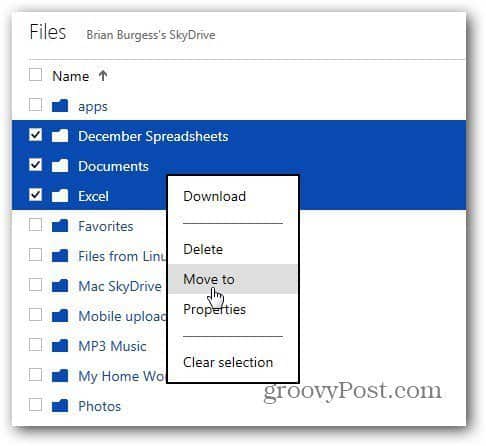
Zatim odaberite drugu mapu u SkyDriveu u koju želite da je premjestite ili stvorite novu mapu.
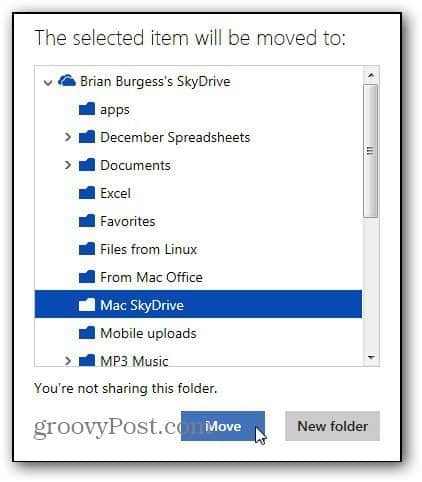
Tada će se pojaviti poruka s potvrdom o potvrdi premještanja mapa.
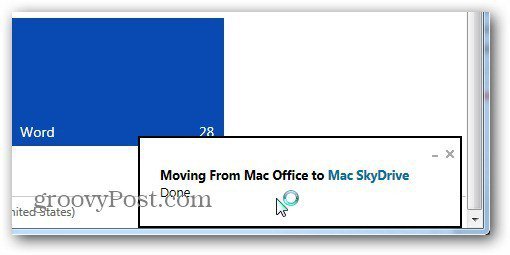
SkyDrive je integriran u novu Modernu(Metro UI) u sustavu Windows 8, no ono što je zanimljivo još uvijek nisam pronašao način za lako premještanje mapa osim upotrebe verzije Desktop ili putem mrežnog računa. Korištenjem mape SkyDrive možete jednostavno povući i ispustiti mapu u drugu.
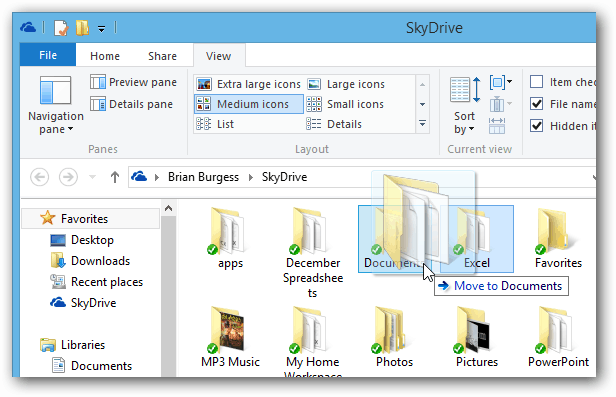
Još jedan način premještanja mape u SkyDriveaplikacija za desktop jest odabir mape koju želite premjestiti, a na traci Explorera odaberite karticu Početna, a zatim ikonu Premjesti u. Zatim odaberite mjesto za to.
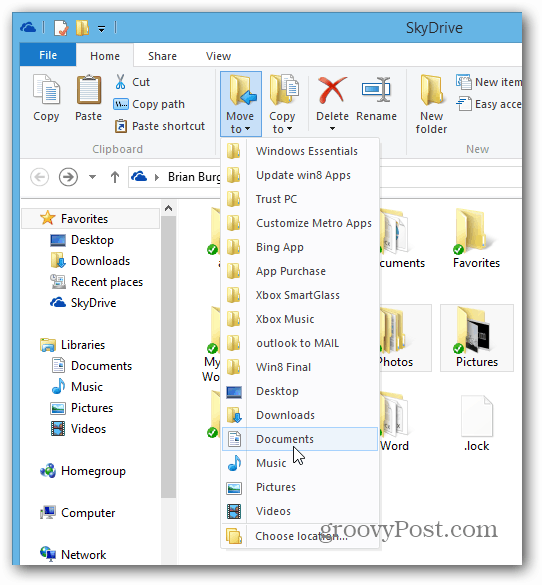
U Windows 7 možete desnom tipkom miša kliknuti mapu i upotrijebiti Poslati mapu ili premjestiti u mapu pomoću ove prečice registra.
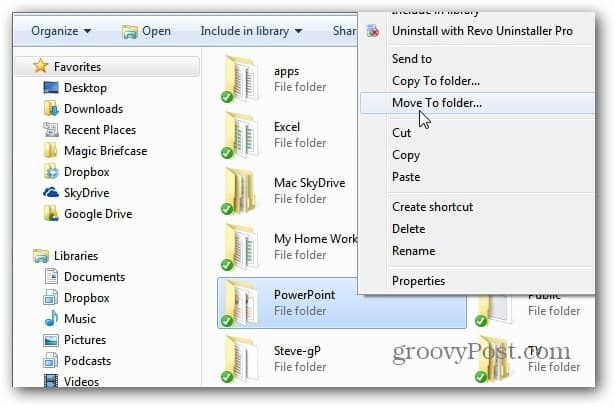
Tada je možete premjestiti na drugo mjesto u vašem SkyDriveu ili bilo gdje drugo na računalu ili mreži.
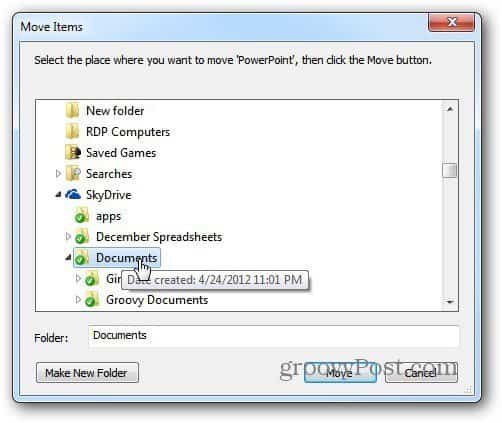
![Windows Live SkyDrive za Apple iOS [prvi pogled]](/images/reviews/windows-live-skydrive-for-apple-ios-first-look.png)









Ostavite komentar